驱动精灵怎么安装打印机驱动
- 浏览: 0
- |
- 更新:
驱动精灵是一款非常不错的驱动硬件辅助工具,在这里你可以获得丰富驱动硬件操作玩法,那么你知道驱动精灵怎么安装打印机驱动吗?为此系统屋为你带来一个详细的驱动精灵安装打印机驱动方法介绍,在这里你可以通过介绍轻松的对于自己的电脑安装打印机驱动!
驱动精灵安装打印机驱动方法介绍
1、首先需要进入到驱动精灵主界面,用户可以先直接点击其中的“立即检测”选项进行检测,毕竟想要检测、安装和更新驱动,第一步肯定需要先检测自己电脑中缺少了什么东西,进行查漏补缺之后才能够下载安装,如下图所示:
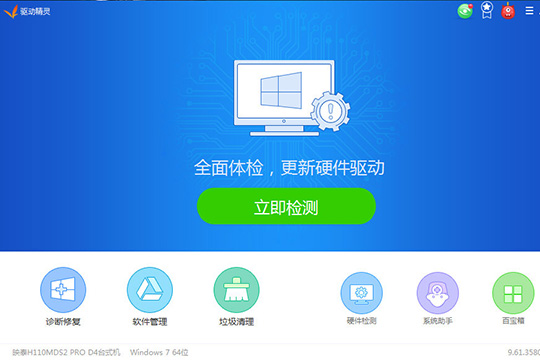
2、稍微等待一会,驱动精灵正在以火箭般的速度进行检测与加载,检测完毕之后即可出现缺少的驱动,如下图所示:
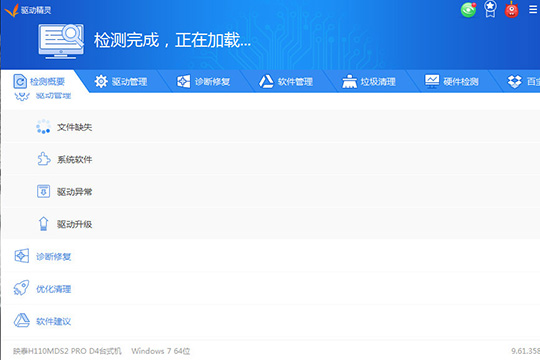
3、在检测概要下方的驱动管理中,可以看到当前电脑中出现驱动异常与需要进行升级的驱动,如果没有出现可安装的打印机驱动,首先需要确认打印机是否正确的连接到电脑上,之后再进行一次检测,如下图所示:
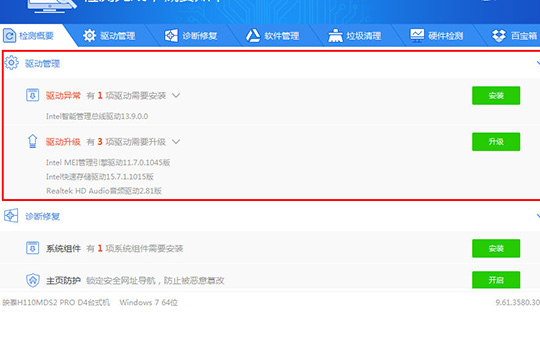
4、如果想要对驱动的版本进行自定义安装,可以直接在检测之后进入到“驱动管理”栏目界面,在左下方选择不稳定版本或最新版本,接着在打印机驱动的右侧选择版本(小编的电脑上没有打印机驱动,暂时先以主板驱动为例子),在确认自己选择之后,就可以直接点击右方的“安装”选项进行安装了,如下图所示:
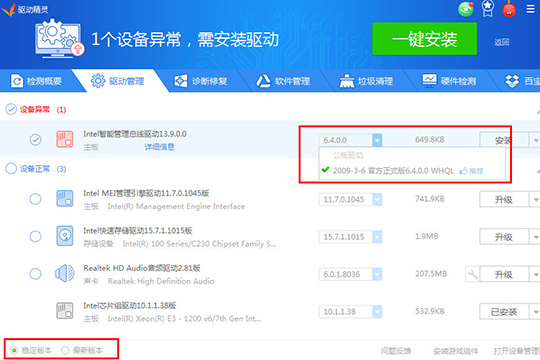
以上就是小编为大家整理的驱动精灵怎么安装打印机驱动、驱动精灵安装打印机驱动方法介绍,想了解更多电脑软件使用相关内容,可以对系统屋进行关注!
热门教程
- 1 win7 32位安装版
- 2 win7纯净版镜像64位
- 3 win7纯净版镜像32位
- 4 win7纯净版系统镜像iso
- 5 win7纯净版系统镜像32位
- 6 win7纯净版系统镜像64位
- 7 win7纯净版系统镜像
- 8 深度win7系统镜像
- 9 深度win7系统32位
- 10 深度win7系统64位


